Windows kann MicrosoftSecurityApp.exe nicht finden [Fix]
![Windows kann MicrosoftSecurityApp.exe nicht finden [Fix]](https://cdn.thewindowsclub.blog/wp-content/uploads/2024/01/fix-windows-cannot-find-microsoftsecurityapp.exe-1-1-640x360.webp)
Wenn Windows MicrosoftSecurityApp.exe nicht finden kann, dann hilft Ihnen dieser Beitrag. MicrosoftSecurityApp.exe ist Teil der Microsoft Defender-App, die im Microsoft StoreWindows-Sicherheit-App zu tun.
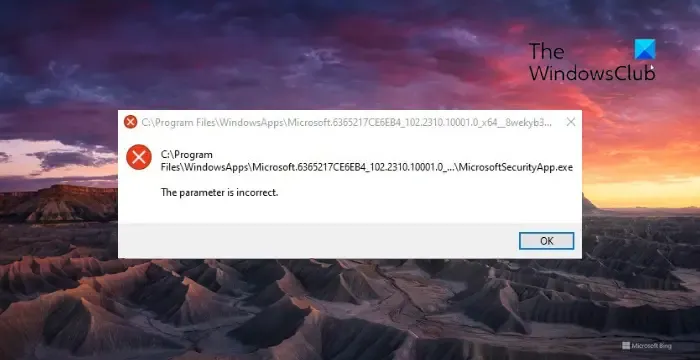
Fix Windows kann MicrosoftSecurityApp.exe nicht finden
Befolgen Sie diese Vorschläge, wenn Windows den Fehler „MicrosoftSecurityApp.exe“ nicht finden kann, wenn Sie versuchen, die Microsoft Defender-App auszuführen:
- Aktualisieren Sie Defender-bezogene Dienste
- Reparieren Sie mit dem Registrierungseditor
- Installieren Sie die Microsoft Defender-App neu.
Sehen wir uns diese nun im Detail an.
1]Defender-bezogene Dienste aktualisieren
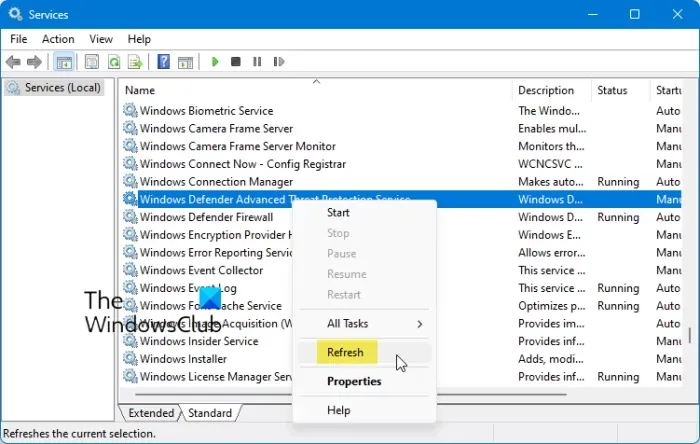
Beginnen Sie mit der Aktualisierung der Dienste im Zusammenhang mit Microsoft Defender und Microsoft Security. Durch das Aktualisieren eines Dienstes in Windows wird die jeweilige Software neu gestartet. Hier ist wie:
- Klicken Sie auf Start, suchen Sie nach Diensten und klicken Sie auf < /span>.Eingabe
- Scrollen Sie nach unten und suchen Sie nach den folgenden Diensten im Zusammenhang mit Defender und Microsoft Security.
- Windows Defender-Dienst
- Windows Defender-Netzwerkinspektionsdienst
- Windows Defender-Bedrohungsschutzdienst
- Windows Defender-Firewall
- Web-Thread-Verteidigungsdienst
- Web Threat Defense-Benutzerdienst
- Windows-Sicherheitsdienst
- Klicken Sie mit der rechten Maustaste auf den Dienst und wählen Sie Aktualisieren.
Schauen Sie, ob das geholfen hat.
3] Installieren Sie die Microsoft Defender-App neu
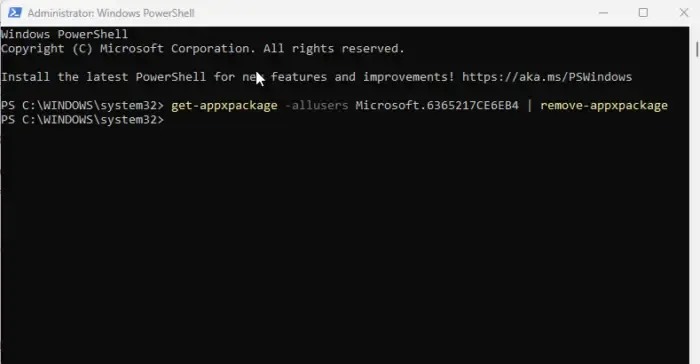
Deinstallieren Sie abschließend Microsoft Defender mit Windows PowerShell und installieren Sie es anschließend erneut. Hier ist wie:
- Klicken Sie auf Start, suchen Sie Windows PowerShell und Klicken Sie auf Als Administrator ausführen.
- Geben Sie den folgenden Befehl ein und drücken Sie die Eingabetaste:
get-appxpackage -allusers Microsoft.6365217CE6EB4 | remove-appxpackage - Sobald Sie fertig sind, starten Sie Ihren PC neu und installieren Sie die Microsoft Defender-App aus dem Microsoft Store.
Wie entferne ich den Fehler „Windows kann nicht gefunden werden“?
Um den Fehler Windows kann nicht finden, stellen Sie sicher, dass Sie den Namen richtig eingegeben haben zu beheben, führen Sie einen Systemscan durch und suchen Sie nach Malware. Wenn dies jedoch nicht hilft, installieren Sie die App neu, die Windows nicht finden kann. Die Lösung hängt von der App ab, die diesen Fehler auslöst. Der verlinkte Beitrag behandelt einige davon und zeigt Ihnen, mit welchen Methoden Sie die Fehler beheben können.
Wie können Sie das Problem beheben? Diese App kann auf Ihrem PC nicht ausgeführt werden?
Wenn eine App nicht auf Ihrem PC ausgeführt werden kann, führen Sie die App im Kompatibilitätsmodus mit Administratorrechten aus. Überprüfen Sie alternativ, ob das Programm für Ihre Windows-Version gedacht ist. Laden Sie das Programm neu herunter, führen Sie die ausführbare Datei anstelle der Verknüpfung aus oder deaktivieren Sie Ihren SmartScreen und sehen Sie nach.


Schreibe einen Kommentar